在Windows中管理SendTo菜单项
SendTo菜单编辑器是Microsoft Windows操作系统的所有受支持版本的免费软件,您可以用来管理SendTo菜单项。
Windows资源管理器和文件资源管理器默认包含一个SendTo选项。用户在资源管理器中右键单击文件或文件夹时,将显示该菜单。它提供了一些选项,可以将选择内容发送到另一个位置或根据其类型以某种方式进行处理。
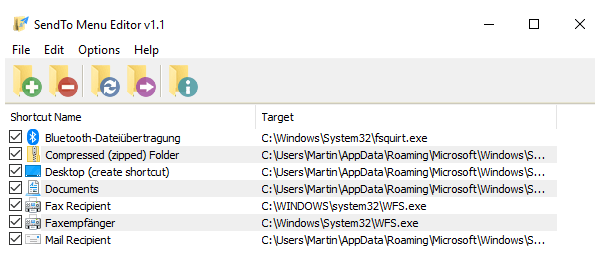
默认选项包括在桌面上创建所选内容的快捷方式,压缩所选内容或将其发送到Bluetooth设备。Windows用户可能不会使用所有选项:如果您不使用传真设备或蓝牙,则不需要这些选项。
另一方面,将文件或文件夹发送到特定路径或应用程序的选项可能很有用。虽然您可以手动编辑SendTo选项以进行更改,但使用诸如SendTo菜单编辑器之类的程序或先前查看过的Send To Toys可能会更舒适。
提示:在Windows资源管理器中打开文件夹%UserProfile%\ AppData \ Roaming \ Microsoft \ Windows \ SendTo,以列出所有现有的快捷方式。选择所有项目并将其复制到另一个位置以进行备份。
SendTo菜单编辑器是Windows的免费软件。只需从作者的网站下载该程序,然后将存档解压缩到本地系统即可。之后运行32位或64位SendTo菜单编辑器。请注意,您确实需要提升的权限才能运行该程序。
该应用程序在启动时会在其界面中显示大多数SendTo项目。最?它没有显示DVD条目,但列出了测试PC上的所有其他条目。
列出了项目及其名称和目标;复选标记指示它是否显示在菜单中。如果您愿意,也可以删除。选择一项或多项,然后在工具栏中选择减号图标。
条目将自动删除。备份不是由应用程序创建的,没有选项可恢复默认设置。
您可以通过单击加号图标将新条目添加到“发送至”菜单中。较简单的选项之一是为其添加另一个路径,以便在使用该选项时可以将文件发送到该位置。
将目标文件夹放在文件夹位置下,更改快捷方式名称以使其更具描述性,然后单击创建快捷方式按钮以将新项目添加到SendTo菜单。
sendto添加快捷方式
您所做的任何更改都可以在SendTo菜单中立即看到。您可以添加的快捷方式支持参数;如果要将文件或文件夹传递给程序以在其上运行自定义命令,这将很有用。
完全不使用SendTo菜单的Windows用户可以将其完全删除。
结束语
SendTo菜单编辑器是Windows有用的程序,用于添加,隐藏或删除SendTo菜单项,以及从Explorer右键单击菜单中整体删除SendTo菜单。
